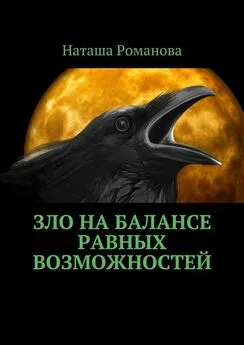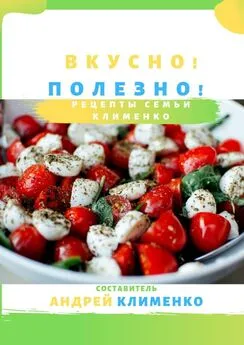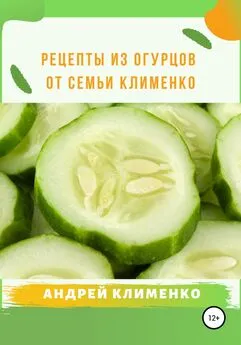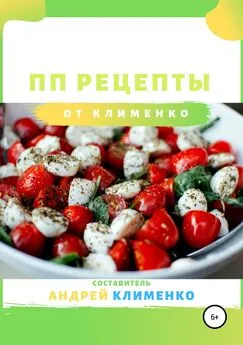Роман Клименко - Недокументированные и малоизвестные возможности Windows XP
- Название:Недокументированные и малоизвестные возможности Windows XP
- Автор:
- Жанр:
- Издательство:Питер
- Год:2006
- ISBN:5-469-01562-9
- Рейтинг:
- Избранное:Добавить в избранное
-
Отзывы:
-
Ваша оценка:
Роман Клименко - Недокументированные и малоизвестные возможности Windows XP краткое содержание
Книга содержит подробные сведения о таких недокументированных или малоизвестных возможностях Windows XP, как принципы работы с программами rundll32.exe и regsvr32.exe, написание скриптов сервера сценариев Windows и создание INF-файлов. В ней приведено описание оснасток, изложены принципы работы с консолью управления mmc.exe и параметрами реестра, которые изменяются с ее помощью. Кроме того, рассмотрено большое количество средств, позволяющих выполнить тонкую настройку Windows XP.
Эта книга предназначена для опытных пользователей и администраторов, которым интересно узнать о нестандартных возможностях Windows. Тем более что довольно часто эти возможности позволяют обойти ограничения на те или иные функции Windows, установленные администратором. Издание также может быть интересно и обычным пользователям
Недокументированные и малоизвестные возможности Windows XP - читать онлайн бесплатно полную версию (весь текст целиком)
Интервал:
Закладка:
Отдельно стоит сказать о команде контекстного меню Свойства. После выбора данной команды перед вами отобразится диалог, в котором можно изменить некоторые параметры журнала: имя, максимальный размер, а также определить интервал времени, по истечении которого журнал будет очищаться. С помощью данного диалога можно очистить журнал, а также узнать текущий размер журнала, дату его создания и изменения.
Правая панель консоли состоит из нескольких столбцов. Наиболее интересны из них следующие.
Тип. Столбец определяет тип, к которому относится соответствующая запись журнала. Существует три типа записей: Уведомление, Предупреждение и Ошибка. Записи типа Уведомление, как правило, несут информативный характер и описывают какое-либо событие, которое должно было произойти (то есть системе известно это событие). Записи Предупреждение, как правило, описывают событие, которое не произошло по непонятным причинам. Записи типа Ошибка, как правило, описывают события, после выполнения которых дальнейшая работа какой-либо функции программы или системы невозможна.
По умолчанию отображаются записи журнала всех типов, хотя существует возможность указания вывода лишь записей отдельных типов. Для этого необходимо в контекстном меню определенного журнала (в дереве консоли) выбрать команду Вид►Фильтр. После этого отобразится диалоговое окно, в котором можно настроить фильтр выводимых значений не только по полю Тип, но и по всем другим полям, описанным ниже.
Дата и Время. Эти два столбца определяют дату и время, когда произошло соответствующее событие.
Источник. Столбец определяет название программы, службы или компонента, в работе которого произошло описываемое событие. Названия всех возможных источников хранятся в реестре, и далее в этом разделе они еще будут рассмотрены.
Правая панель консоли определяет лишь заголовок сообщения журнала. Можно также прочитать описание соответствующей записи журнала. Для этого достаточно в контекстном меню необходимой записи выбрать команду Свойства. Например, на рис. 11.7 отображено окно описания для записи журнала Приложение.
В открывшемся диалоге отображается большая часть полей правой панели консоли, а также область описания записи и поле части содержимого памяти, ошибка или событие в которой породило данную запись (например, запись на рис. 11.7 вызвал ActiveX-объект с GUID-номером, отображенным в поле части содержимого памяти). Стоит также сказать о поле описания записи. Для записей из журнала Приложение данное поле иногда (если приложение, породившее данную запись журнала, написано корпорацией Microsoft) может хранить адрес, по которому можно найти дополнительную информацию о данной ошибке (например, запись на рис. 11.7). Адрес будет передаваться программе event.asp, которая и будет открывать адрес (или программу). По умолчанию используется адрес сайта Microsoft, хотя, как можно видеть на рис. 11.7, этот адрес можно переопределить. Для этого и применяется ветвь системного реестра HKEY_LOCAL_MACHINE\SOFTWARE\Policies\Microsoft\EventViewer, которая содержит следующие параметры.
Рис. 11.7. Диалог описания записи журнала
ПРИМЕЧАНИЕ
Данные параметры используются, начиная с Windows XP Service Pack 2.
■ MicrosoftRedirectionURL — этот параметр строкового типа определяет адрес сайта, который будет отображаться в поле описания. Адрес может не совпадать с реальным адресом (или командой), на который вы перейдете после щелчка на ссылке. По умолчанию используется адрес http://go.microsoft.com/fwlink/events.asp.
■ MicrosoftRedirectionProgram — параметр строкового типа, указывает реальный адрес сайта (или путь к программе), страница которого будет открываться при щелчке на данной ссылке. Значение данного параметра будет передаваться программе event.asp. По умолчанию в значении хранится путь к программе %SystemRoot%\PCHealth\HelpCtr\Binaries\HelpCtr.exe.
■ MicrosoftRedirectionProgramCommandLineParameters — этот параметр строкового типа определяет командную строку, которая будет передаваться программе event.asp. По умолчанию используется значение –url hcp://services/centers/support?topic=%s.
■ MicrosoftEventVwrDisableLinks — если значение данного параметра DWORD-типа будет равно 1, то ссылки дополнительной информации в поле описания отображаться не будут.
Напоследок хотелось бы напомнить о возможности ведения аудита доступа к тем или иным объектам файловой системы или реестра Windows XP. Все события аудита доступа будут записываться в журнал безопасности системы.
Чтобы определить аудит изменения, удаления, чтения и т.д. параметров ветви реестра, необходимо выбрать в контекстном меню данной ветви команду Разрешения. После этого перед вами отобразится диалог Разрешения, в котором нужно нажать кнопку Дополнительно. Затем откроется окно Дополнительные параметры безопасности, в котором нужно перейти на вкладку Аудит и нажать на ней кнопку Добавить. После этого система попросит указать учетную запись пользователя, а затем выведет диалог для выбора событий, возникновение которых приведет к записи в системный журнал безопасности информации о данных событиях.
Чтобы задать аудит доступа для папки или файла, необходимо в его диалоге Свойства перейти на вкладку Безопасность (данная вкладка доступна только на логических дисках, отформатированных под NTFS) и нажать на ней кнопку Дополнительно. После этого отобразится диалоговое окно Дополнительные параметры безопасности, работа с которым была описана выше.
Ветви реестра, используемые оснасткой
Теперь вкратце рассмотрим структуру ветви реестра HKEY_LOCAL_MACHINE\SYSTEM\CurrentControlSet\Services\Eventlog, содержащей настройки службы Журнал событий, используемой в работе оснастки Просмотр событий. Как уже говорилось, данная ветвь реестра включает в себя три раздела (Application, Security и System). Эти разделы могут хранить следующие параметры.
■ File — путь к файлу журнала. Этот параметр уже описывался выше.
■ MaxSize — параметр DWORD-типа, определяет максимальный размер файла данного журнала.
■ RestrictGuestAccess — этот параметр DWORD-типа определяет, разрешено ли пользователю учетной записи Гость просматривать содержимое журналов.
По умолчанию значение для всех журналов системы равно 1, то есть гостю доступ к журналам запрещен.
■ Retention — параметр DWORD-типа, определяет интервал времени в часах, по истечении которого система будет очищать данный журнал.
■ Sources — этот параметр REG_MULTI_SZ-типа хранит имена всех источников записей, которые могут присутствовать в данном журнале. Если быть точным, то значение этого параметра определяет названия разделов, вложенных в данный раздел. Параметры, содержащиеся в этих разделах, осуществляют поддержку записей от соответствующих источников. Если удалить источник из значения параметра Sources, то записи о нем не будут помещаться в данное приложение.
Читать дальшеИнтервал:
Закладка: